迅捷视频剪辑怎么转换视频格式?多格式视频转换一步到位
发布时间:2024-08-13 18:03 星期二
迅捷视频剪辑怎么转换视频格式?如今视频平台和以往不同了。不同设备和平台对视频格式的要求各不相同,这往往给视频分享和编辑带来不便。使用转换工具是便利的方式之一,今天和小编一起来了解一下迅捷视频剪辑软件,看看它支持多种视频格式转换。

一、视频处理工具——迅捷视频剪辑
迅捷视频剪辑是一款集视频剪辑、合并、分割、转换格式等多种功能于一体的专业软件。它支持市面上绝大多数的视频格式,包括但不限于MP4、AVI、FLV、MOV、WMV等,让用户能够轻松应对各种视频处理需求。更重要的是,其强大的格式转换功能,能够让你在多种视频格式之间自由切换,一步到位,省时省力。
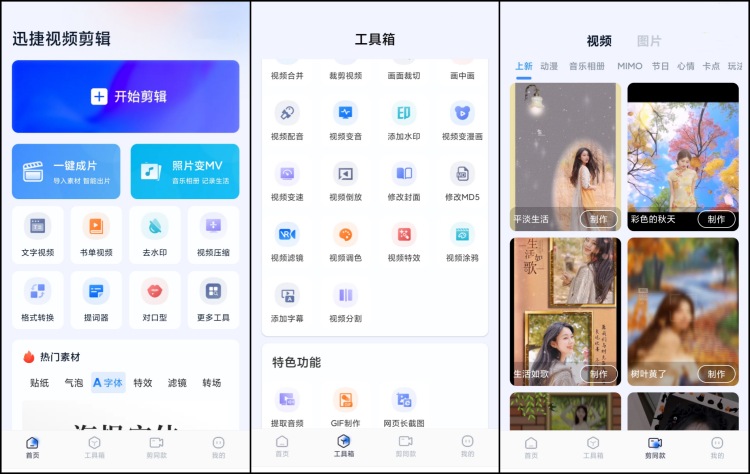
二、迅捷视频剪辑——多格式视频转换步骤
当你需要将一个视频文件从一种格式转换为另一种格式时,迅捷视频剪辑将是你的不二之选。以下是详细的操作步骤:
启动软件并导入视频:
首先,打开迅捷视频剪辑软件。在主界面上,你会看到一系列的视频处理选项。为了进行格式转换,你需要点击“转换转换”按钮进入转换界面。
然后,通过点击“添加文件”或“拖拽文件到此处”等选项,将你想要转换格式的视频文件导入到软件中。
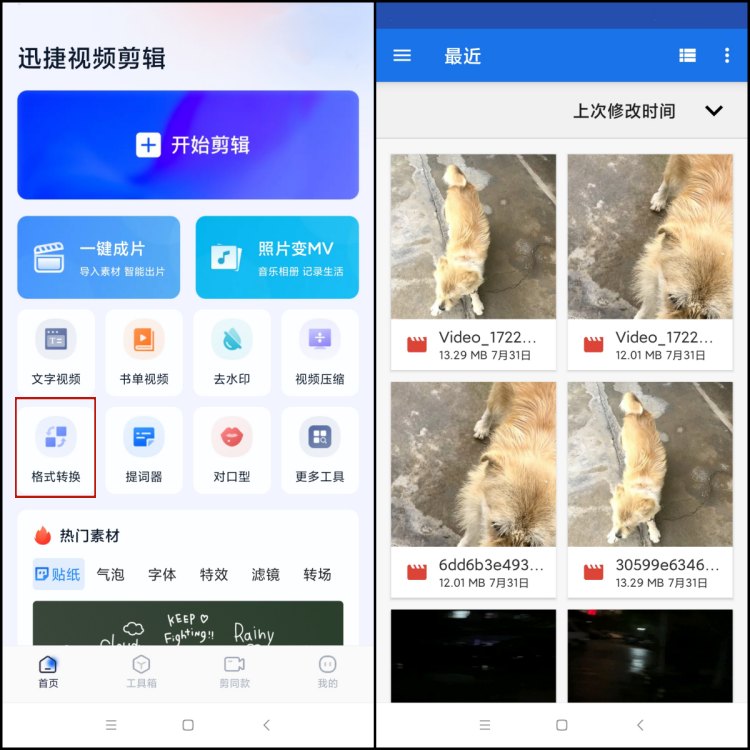
选择输出格式:
视频导入后,“转换格式”选项下,根据自己的需求选择目标格式。迅捷视频剪辑提供了丰富的格式选项,满足你对不同平台和设备的需求。
如果你对视频的分辨率参数有特定要求,可以点击进行自定义调整。这样,你就能得到更符合自己需求的视频文件。
完成上述设置后,迅捷视频剪辑将开始执行转换任务。转换完成后,软件通常会弹出提示框,告知你转换已完成,并提示你查看转换后的视频文件。
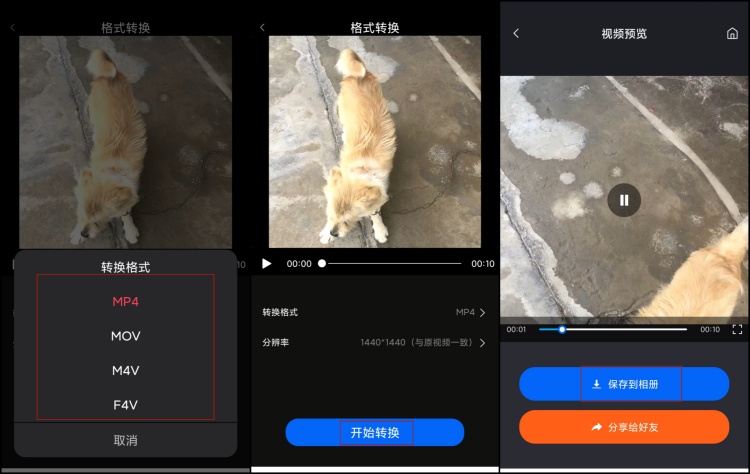
迅捷视频剪辑以其强大的功能、简洁的操作界面和高效的转换速度,成为了众多用户进行视频格式转换的工具之一。无论是为了满足不同平台的要求,还是为了节省存储空间和提高播放流畅度,迅捷视频剪辑都能轻松应对。如果你也有视频格式转换的需求,不妨试试这款全能视频处理大师吧!

